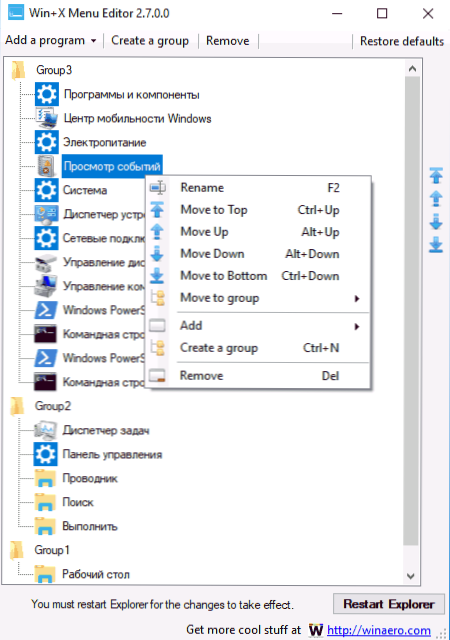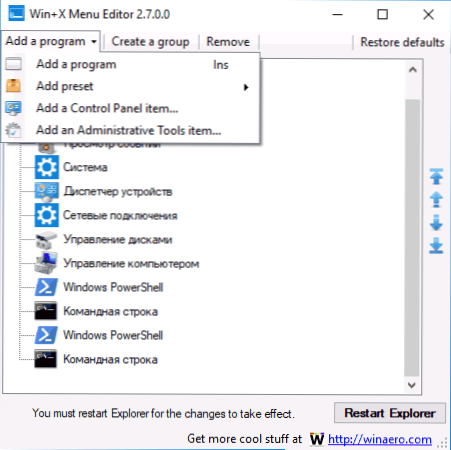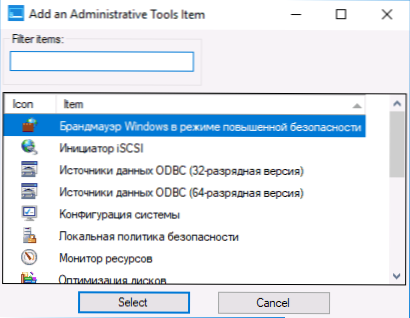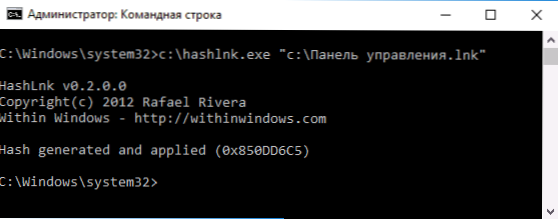Серед різних нововведень, вперше представлених в Windows 10 є одне з майже тільки позитивними відгуками - контекстне меню Пуск, яке можна викликати натисканням правою кнопкою миші по кнопці "Пуск" або сполучення клавіш Win + X.
Серед різних нововведень, вперше представлених в Windows 10 є одне з майже тільки позитивними відгуками - контекстне меню Пуск, яке можна викликати натисканням правою кнопкою миші по кнопці "Пуск" або сполучення клавіш Win + X.
За замовчуванням меню вже містить багато елементів, які можуть стати в нагоді - диспетчер задач і диспетчер пристроїв, PowerShell або командний рядок, "програми і компоненти", завершення роботи і інші. Однак, при бажанні можна додати власні елементи (або видалити непотрібні) в контекстне меню Пуск і мати швидкий доступ до них. Про те, як редагувати елементи меню Win + X - детально в цьому огляді. Див. Також: Як повернути панель управління в контекстне меню Пуск Windows 10.
Примітка: якщо вам потрібно просто повернути командний рядок замість PowerShell в меню Win + X Windows 10 1703 Creators Update, зробити це можна в Параметри - Персоналізація - Панель завдань - пункт "Замінити командний рядок оболонкою PowerShell".
Використання безкоштовної програми Win + X Menu Editor
Найпростіший спосіб редагувати контекстне меню кнопки Пуск Windows 10 - використовувати сторонню безкоштовну утиліту Win + X Menu Editor. Вона не російською мовою, але, тим не менш, дуже проста у використанні.
- Після запуску програми ви побачите вже присутні в меню Win + X пункти, розподілені по групах, так само, як це видно в самому меню.
- Вибравши будь-який з пунктів і натиснувши по ньому правою кнопкою миші, ви можете змінити його розташування (Move Up, Move Down), видалити (Remove) або перейменувати (Rename).
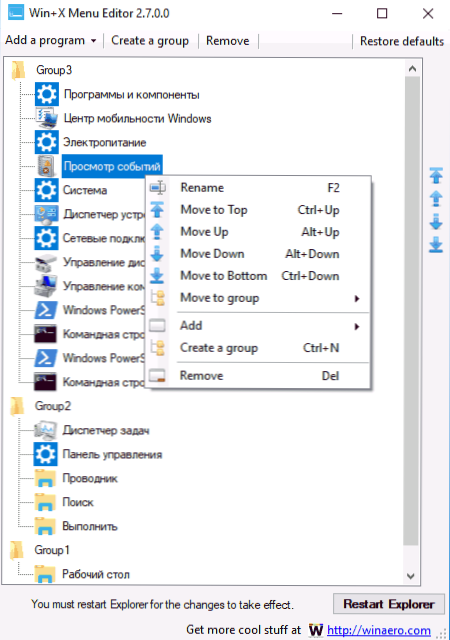
- Натиснувши "Create a group" ви можете створити нову групу елементів в контекстному меню Пуск і додати елементи в неї.
- Додати елементи можна за допомогою кнопки Add a program або через меню правого кліка мишею (пункт "Add", елемент буде додано до поточну групу).
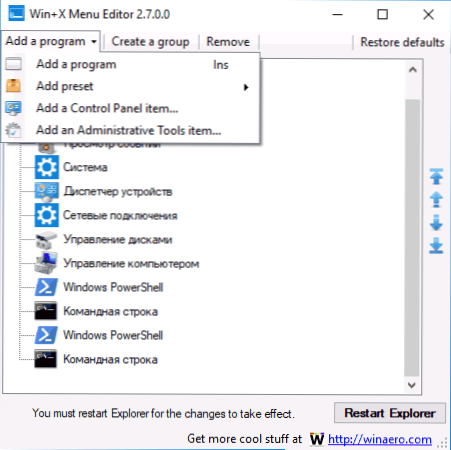
- Для додавання доступні - будь-яка програма на комп'ютері (Add a program), встановлені елементи (Add a preset. Опція Shutdown options в даному випадку додасть відразу все опції завершення роботи), елементи панелі управління (Add a Control Panel Item), інструменти адміністрування Windows 10 (Add an administrative tools item).
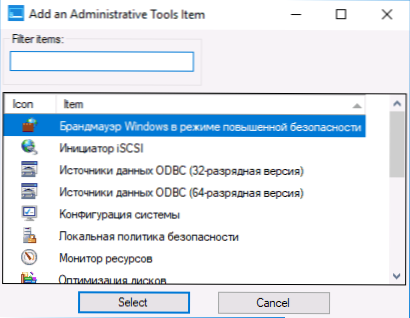
- По завершенні редагування натисніть кнопку "Restart explorer" щоб перезапустити провідник.
Після перезапуску провідника ви побачите вже змінене контекстне меню кнопки Пуск. При необхідності повернути вихідні параметри цього меню, використовуйте кнопку Restore Defaults в правому верхньому кутку програми.

Завантажити Win + X Menu Editor можна з офіційної сторінки розробника http://winaero.com/download.php?view.21
Зміна пунктів контекстного меню Пуск вручну
Всі ярлики меню Win + X знаходяться в папці % LOCALAPPDATA% \ Microsoft \ Windows \ WinX \ (Ви можете вставити цей шлях в поле "адреси" провідника і натиснути Enter) або (що те ж саме) C: \ Users \ ім'я користувача \ AppData \ Local \ Microsoft \ Windows \ WinX.

Самі ярлики розташовуються у вкладених папках, відповідних групах пунктів в меню, за умовчанням це 3 групи, причому перша - сама нижня, а третя - верхня.

На жаль, якщо створити ярлики вручну (будь-яким способом, яким це пропонує зробити система) і помістити в папки контекстного меню пуск, в самому меню вони не з'являться, оскільки там відображаються тільки спеціальні "довірені ярлики".
Однак, можливість змінити власний ярлик необхідним чином існує, для цього можна використовувати сторонню утиліту hashlnk. Далі - розглядаємо порядок дій на прикладі додавання пункту "Панель управління" в меню Win + X. Для інших ярликів процес буде тим же самим.
- Скачайте і розпакуйте hashlnk - github.com/riverar/hashlnk/blob/master/bin/hashlnk_0.2.0.0.zip (Для роботи потрібні Розповсюджувані компоненти Visual C ++ 2010 x86, які можна скачати з сайту Майкрософт).
- Створіть свій ярлик для панелі управління (як "об'єкт" можна вказати control.exe) в зручному розташуванні.
- Запустіть командний рядок і введіть команду путь_к_hashlnk.exe путь_к_ярлику.lnk (Найкраще помістити обидва файли в одну папку і запустити командний рядок в ній. Якщо шляху містять прогалини, використовуйте лапки, як на скріншоті).
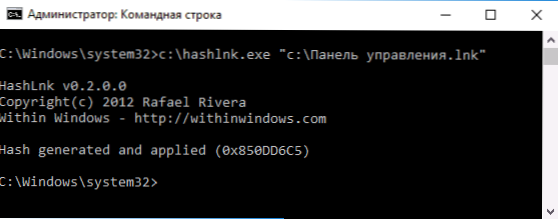
- Після виконання команди, ваш ярлик стане можливим розташувати в меню Win + X і при цьому він з'явиться в контекстному меню.
- Скопіюйте ярлик в папку % LOCALAPPDATA% \ Microsoft \ Windows \ WinX \ Group2 (Це додасть панель управління, але Параметри також залишаться в меню в другій групі ярликів. Ви можете додавати ярлики і в інші групи.). Якщо ви хочете замінити "Параметри" на "Панель управління", то видаліть наявний в папці ярлик "Панель управління", а свій ярлик перейменуйте в "4 - ControlPanel.lnk" (оскільки для ярликів розширення не відображаються, вводити .lnk не потрібно) .
- Перезапустіть провідник.
Аналогічним чином за допомогою hashlnk ви можете підготувати будь-які інші ярлики для приміщення в меню Win + X.
На цьому завершую, а якщо вам відомі додаткові способи змінити пункти меню Win + X, буду радий побачити їх в коментарях.